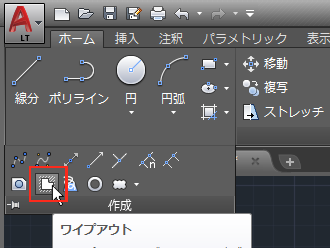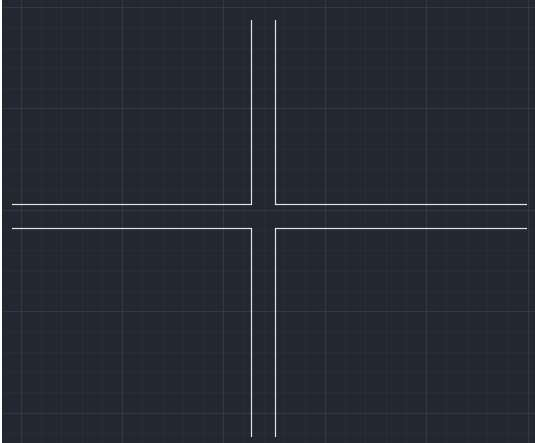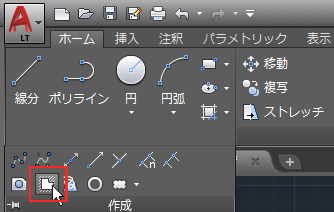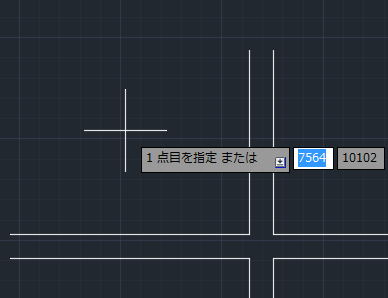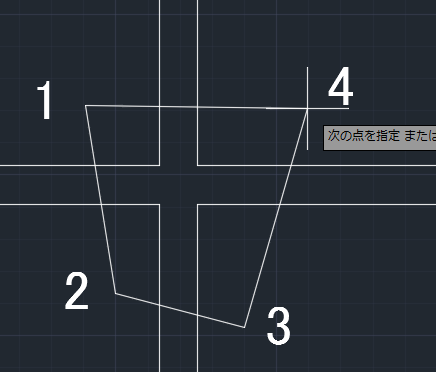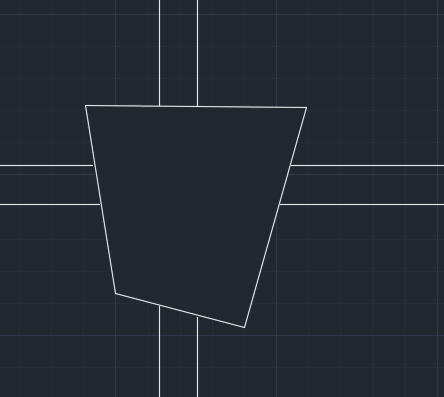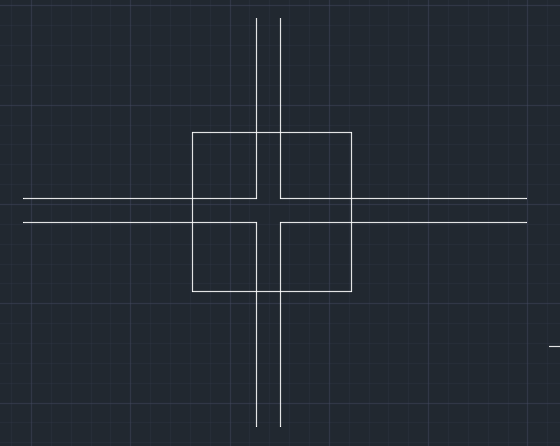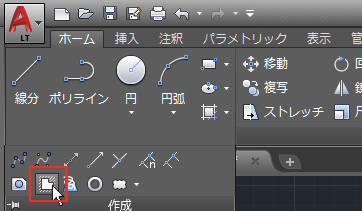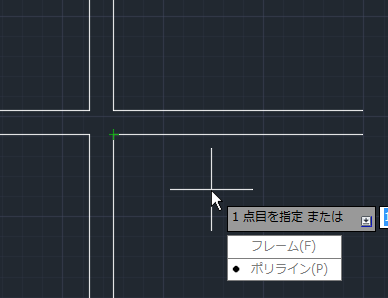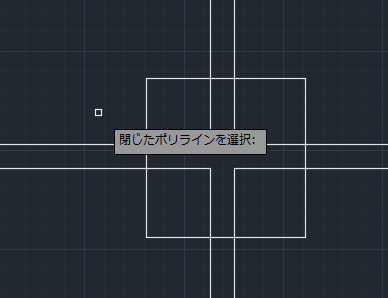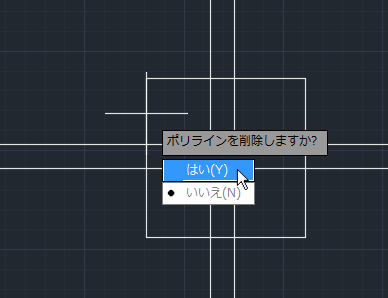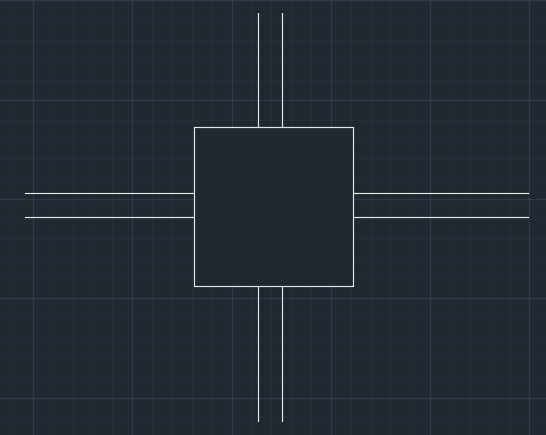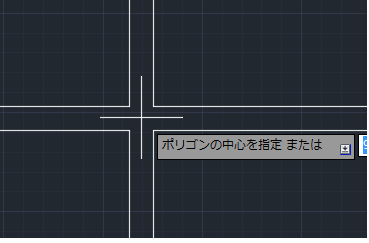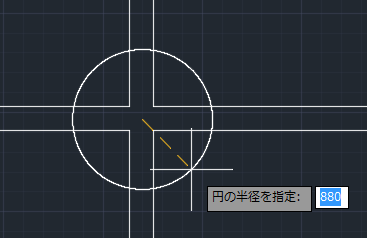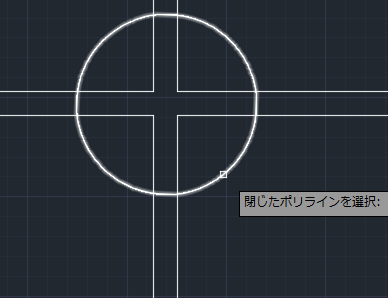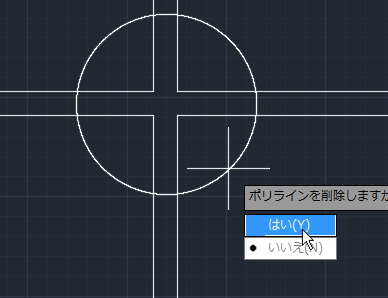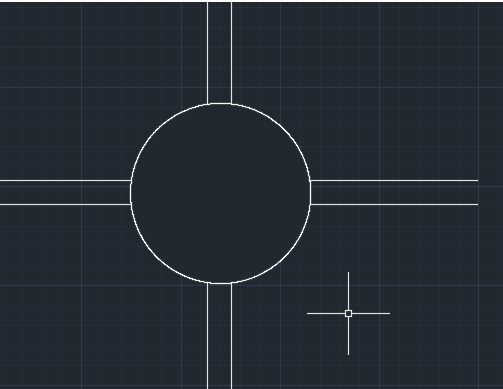|
|||||||
 |
|||||||
|
||
|
【ワイプアウト】
作成してあるオブジェクトをマスクを使用してオブジェクトの一部を隠す機能です。
コマンド WIPEOUT 短縮コマンド −
ポリラインで作成 下図のオブジェクトの中心部分をワイプアウトでマスクします。
リボン"作成"パレットから"ワイプアウト"を選択します。
"1点目を指定 または"となります。
例えば下図の1〜4の箇所をクリックして最後にエンターを押します。
下図の様にマスクされます。
正方形でワイプアウト 次に正方形のマスクを作成します。 最初にマスクしたい箇所に、下図の様にリボンの"長方形ツール"を使用して正方形を作成しておきます。
先ほどと同じくワイプアウトを選択します。
"1点目を指定 または"となりますので下矢印キーを押します。
下図のメニューが表示されますので"ポリライン"選択します。
"閉じたポリラインを選択"となりますので、最初に作成しておいた正方形を選択します。
下図のように"ポリラインを削除しますか?"となりますので、元データの正方形は必要ないので"はい"を選択します。
正方形のマスクができました。
円形でワイプアウト リボンツールの"円"で作成した場合、ポリラインではないためワイプアウトできません。円形でマスクしたい場合はポリゴンを使用するのがいいかもしれません。 リボンから"ポリゴン"を選択します。
"エッジの数を入力"となりますので、ここでは"1000"とします。
ポリゴンの中心を指定し、内接または外接を選択します。
円形に近い形が作成されます。
ここからは先ほどと同じくワイプアウトを選択します。
"1点目を指定 または"となりますので下矢印キーを押します。
下図のメニューが表示されますので"ポリライン"選択します。
"閉じたポリラインを選択"となりますので、ポリゴンで作成した円形を選択します。
下図のように"ポリラインを削除しますか?"となりますので、元データのポリゴンは必要ないので"はい"を選択します。
円形(近似値)のマスクができました。
関連記事
※Autodesk、AutoCAD、AutoCAD LT、DWG、DXFは、米国およびまたはその他の国々における、 |
|||||||||||||||||||||||||||||||||||||